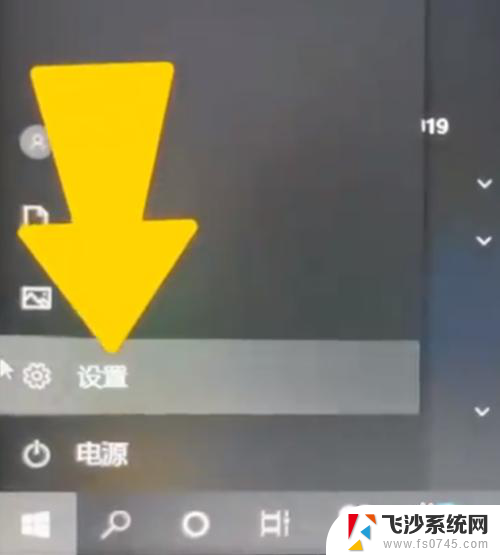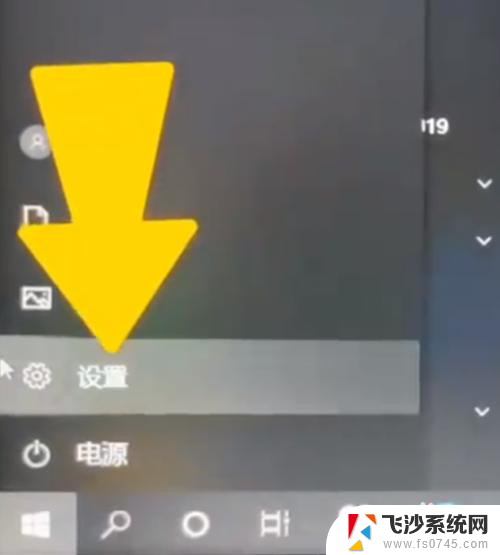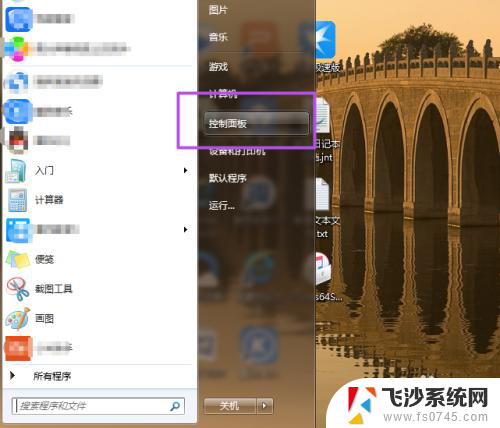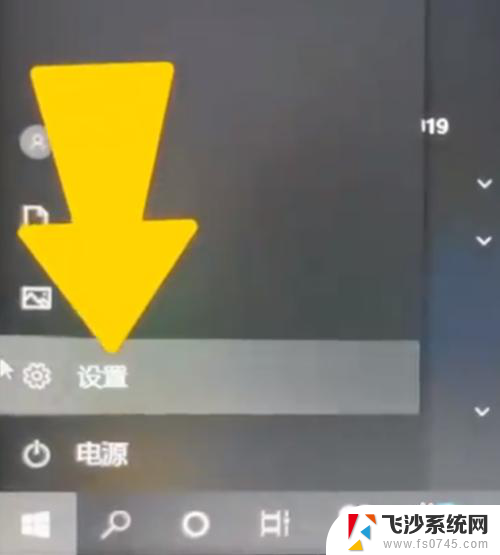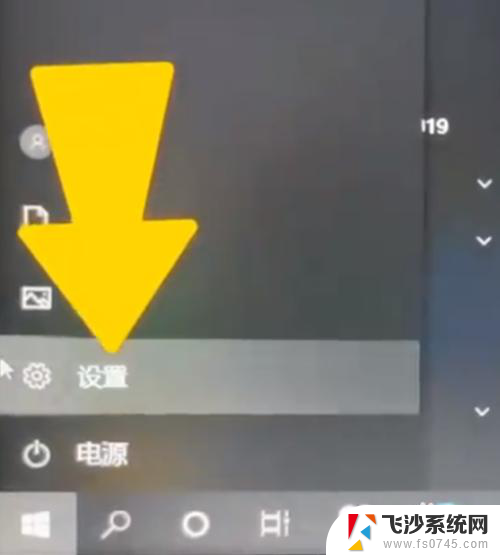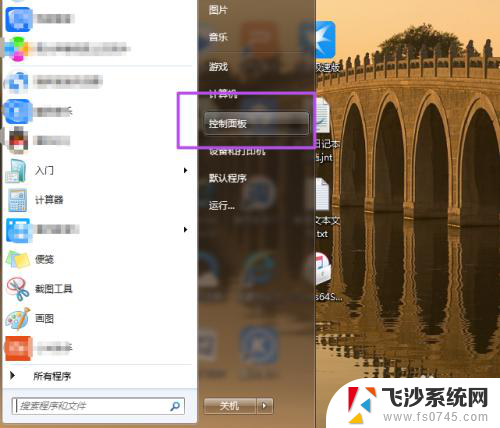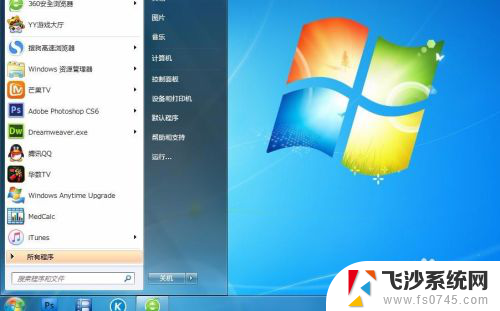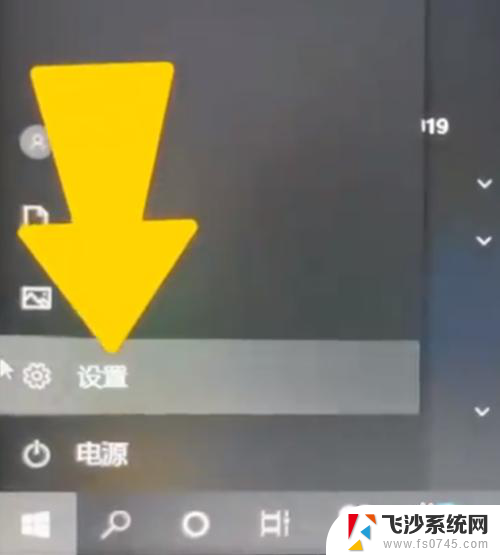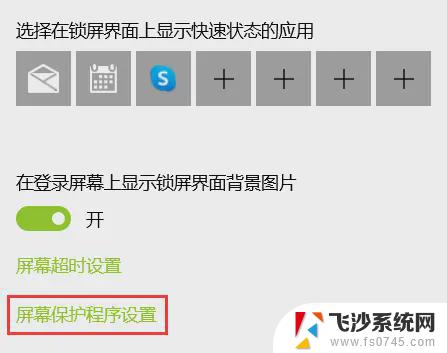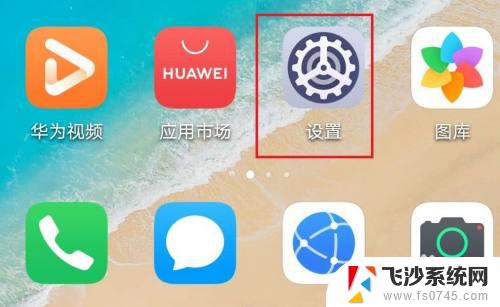电脑屏幕怎么设置锁屏密码 电脑锁屏密码设置方法
更新时间:2025-04-12 17:55:30作者:xtyang
在日常使用电脑时,为了保护个人隐私和数据安全,设置锁屏密码是非常重要的一步,电脑屏幕锁屏密码的设置方法并不复杂,只需简单的几步操作便可完成。通过设置锁屏密码,可以有效防止他人未经许可访问您的电脑,保障个人信息的安全。接下来我们将介绍如何在电脑上设置锁屏密码,让您的电脑更加安全可靠。
操作方法:
1.首先我们可以看到电脑的左下角有一个开始的图标,点击开始。点击设置,进入后我们点击个人账户。

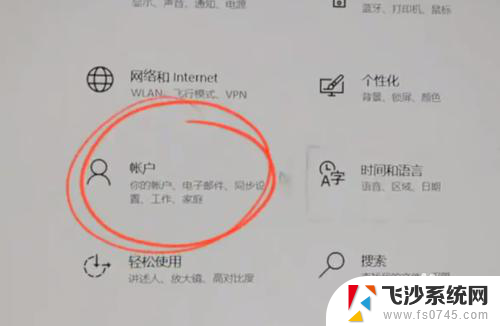
2.然后选择登录选项,可以看到这里一共有6种不同的密码。这里我们可以选择用pin进行展示,点击添加pin密码,点击下一步,在这里我们就可以来设置一下新的pin,先选择包括字母和符号。
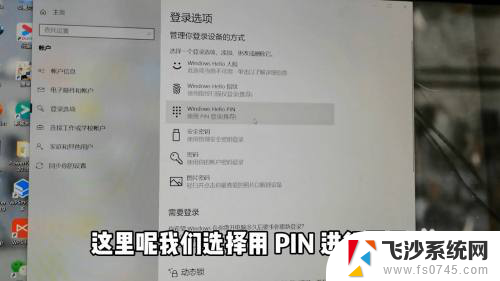
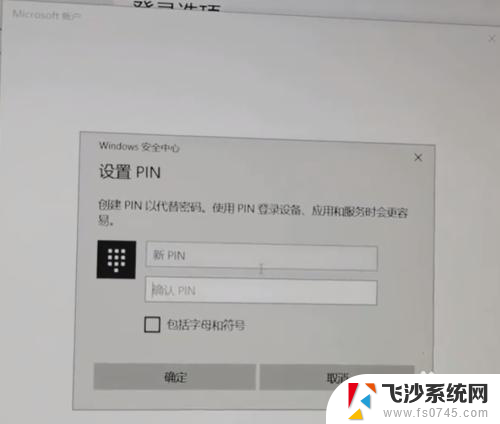
3.然后我们输入自己想要设置的密码,设置完成后,我们点击确定。可以看到现在我们就已经设置成功了,重启电脑。我们就需要填写pin密码来进行登录。

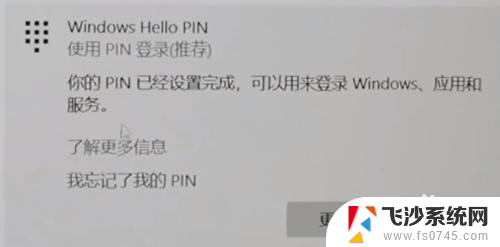
以上就是电脑屏幕怎么设置锁屏密码的全部内容,还有不懂得用户就可以根据小编的方法来操作吧,希望能够帮助到大家。